在Photoshop(简称PS)中,旋转文字是一项基础而实用的操作,它可以让你的设计作品更加灵活多变。下面,我们将分点详细介绍如何在PS中旋转文字。
### 1. 使用文本工具输入文字
首先,打开Photoshop软件,并创建一个新的文件或打开一个已有的文件。接着,选择工具栏中的“文本工具”(通常显示为字母“T”),在画布上点击并输入你想要旋转的文字。
### 2. 进入自由变换状态
输入文字后,你需要选中文字图层。然后,按下键盘上的“Ctrl+T”(在Mac上是“Command+T”)快捷键,使文字进入自由变换状态。此时,你会看到文字周围出现了一个定界框,这表明文字已经可以被旋转或缩放。
### 3. 旋转文字
在自由变换状态下,你可以通过几种方式来旋转文字:
- **鼠标拖动**:将鼠标指针放在定界框的任意一个角的外围,当鼠标指针变成弯曲箭头时,按住鼠标左键并拖动,即可按照你预定的角度旋转文字。同时,你可以观察鼠标右侧显示的旋转度数,以便更精确地控制旋转角度。
- **输入旋转角度**:在顶部的选项栏中,你可以直接输入一个旋转角度值(如-45度),然后按下回车键,文字就会按照你输入的角度进行旋转。
- **使用属性栏**:在部分版本的Photoshop中,你也可以在右侧的属性栏中找到旋转选项,直接选择或输入旋转角度。
### 4. 调整旋转后的文字位置
旋转文字后,你可能需要调整其位置。此时,你可以使用“移动工具”(通常显示为字母“V”),点击并拖动文字到你想要的位置。
### 5. 保存文件
完成旋转和位置调整后,不要忘记保存你的工作。你可以选择“文件”菜单,然后选择“保存”或“另存为”来保存你的文件。
通过以上步骤,你就可以在Photoshop中轻松旋转文字了。这项技能将帮助你制作出更加生动有趣的设计作品。